2.2 Работа с организациями
Если вы являетесь администратором организации, вы можете предоставлять доступ к информации о продуктах, подписках и других услугах, получаемых организацией. Для получения дополнительных сведений о добавлении администраторов организации см. Раздел 2.3.2. Добавление администратора организации или пользователя организации.
Дополнительная информация имеется в разделах:
2.2.1 Создание организаций для вас
В Центре по работе с клиентами Novell учетные записи распределяются по организациям. Например, организация может представлять компанию и содержать системы и подписки, зарегистрированные на эту компанию.
При создании своей учетной записи Novell данные о вас добавляются в организацию компании в том случае, если верно одно из перечисленного ниже:
-
Подписка была приобретена по контракту Novell ( xLA) с данной компанией.
-
Администратор организации добавил вас в список утвержденных пользователей, администраторов группы или администраторов организации.
Компания создается для вас, если вы
-
регистрируете оценочную версию продукта,
-
приобретаете OEM или Red Box продукт и устанавливаете его,
-
не вводите код при регистрации.
2.2.2 Принадлежность к нескольким организациям
В Центре по работе с клиентами Novell пользователь может принадлежать к нескольким организациям одновременно. Это может быть удобно, например, если поставщик пользуется одной учетной записью центра Novell для просмотра и управления информацией нескольких клиентов.
Роль пользователя и доступ к информации изменяется при переключении организации, согласно данным для данной организации. Для получения информации о возможных ролях см. Раздел 1.2. Кто должен пользоваться Центром по работе с клиентами Novell?.
Для получения информации о переключении организации см. Раздел 2.2.4. Просмотр другой организации.
2.2.3 Обновление адреса организации
Чтобы изменить адрес организации:
-
Войдите в Центр по работе с клиентами Novell согласно описанию в разделе 2.1.2. Вход в Центр по работе с клиентами Novell.
-
Щелкните (Администрирование организации > Редактировать информацию об организации) в левом поле навигации.
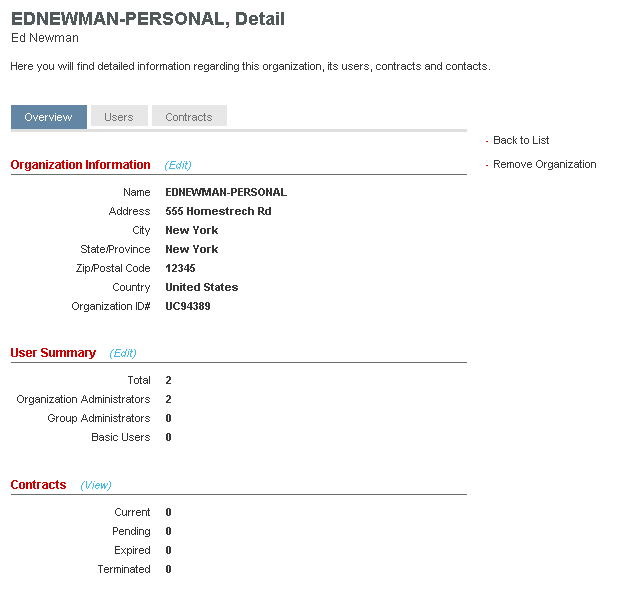
-
Щелкните (Редактировать) или (Запрос на изменение) рядом с заголовком (Информация об организации).
Название ссылки, (Запрос на изменение) или (Редактировать), зависит от способа создания учетной записи. При выборе (Запрос на изменение) и изменении данных организации эти изменения отправляются в команду Novell для проверки, прежде чем они появятся в Центре по работе с клиентами Novell. При выборе (Редактировать) изменения отобразятся незамедлительно.
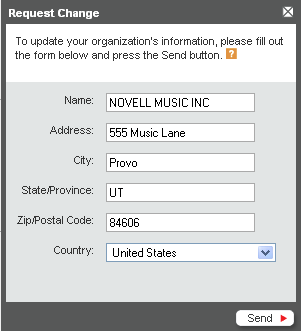
-
Заполните форму новыми данными и щелкните (Сохранить) (или (Отправить)).
2.2.4 Просмотр другой организации
-
Войдите в Центр по работе с клиентами Novell согласно описанию в разделе 2.1.2. Вход в Центр по работе с клиентами Novell.
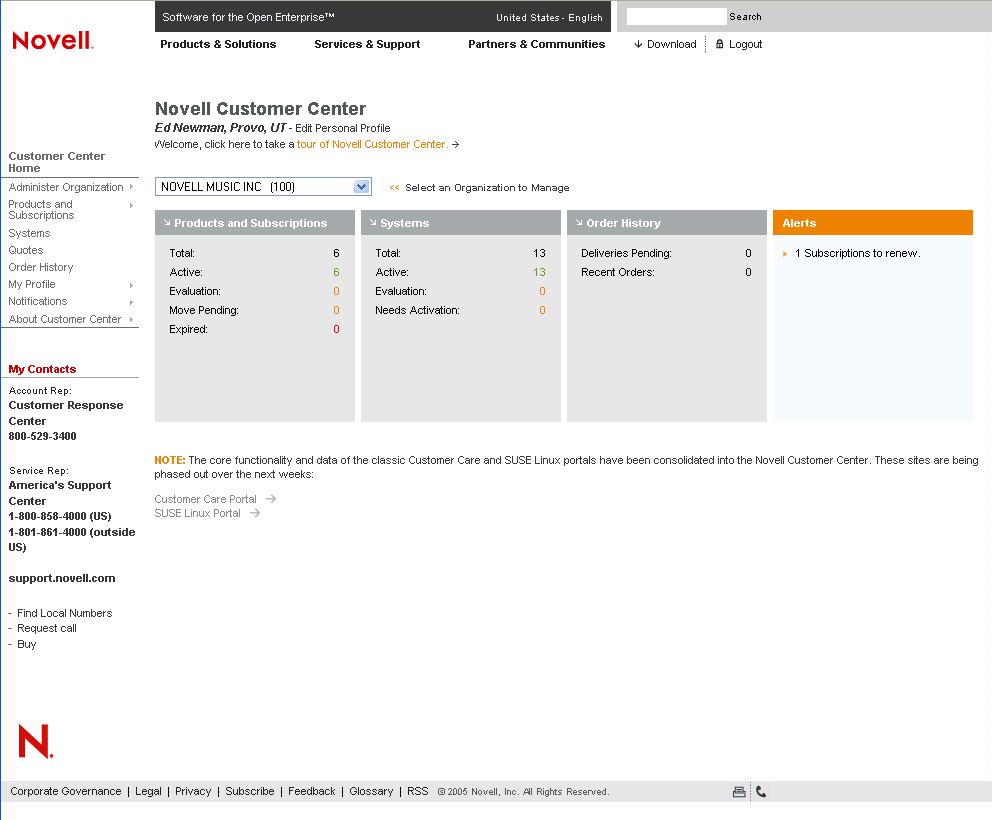
Если вы являетесь членом только одной организации, ее название появляется на главной странице Центра по работе с клиентами Novell над информацией об этой организации. В этом случае данные другой организации недоступны.
Если вы являетесь членом нескольких организаций, в выпадающем меню можно выбрать нужную организацию.
-
Выберите в выпадающем меню организацию, которую хотите просмотреть.
На новой странице отображаются данные выбранной организации. Ваша роль и доступ к информации данной организации меняются в зависимости от предоставленных вам прав.
ПРИМЕЧАНИЕ. Вы можете переключиться на другую организацию с разных страниц Центра по работе с клиентами Novell. Например, при просмотре систем для одной организации, вы можете воспользоваться выпадающим меню на странице систем и переключиться на страницу данных для другой организации.
2.2.5 Запрос доступа к учетной записи организации
-
Войдите в Центр по работе с клиентами Novell согласно описанию в разделе 2.1.2. Вход в Центр по работе с клиентами Novell.
-
Если вы являетесь членом нескольких организаций, выберите (Форма запроса доступа) в раскрывающемся списке организаций на любой странице с полем (Выберите организацию для управления).
или
Если вы являетесь членом только одной организации, щелкните в левом поле навигации, а затем выберите
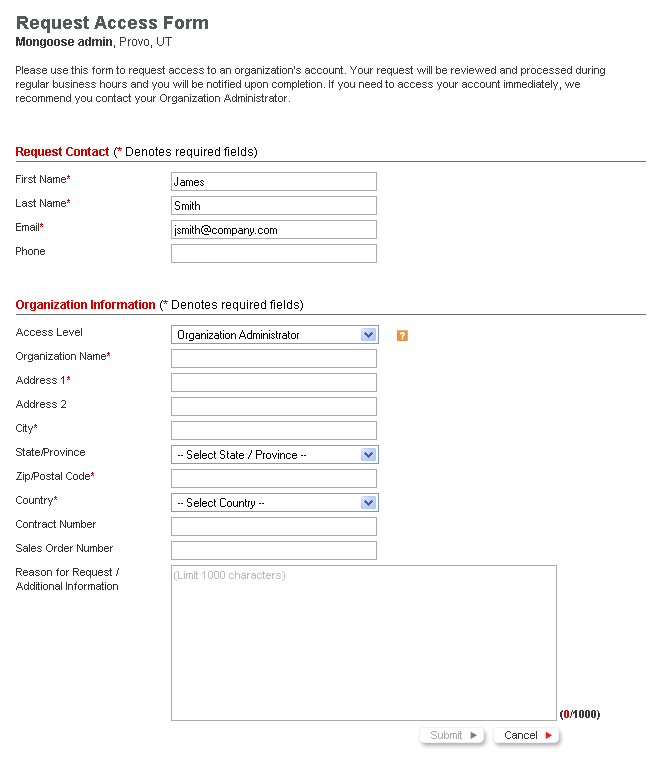
-
Введите необходимую информацию в поля.
Поля, отмеченные звездочкой, обязательны для заполнения.
-
Щелкните (Отправить).
Запрос будет отправлен, и вы получите сообщение электронной почты при предоставлении доступа.